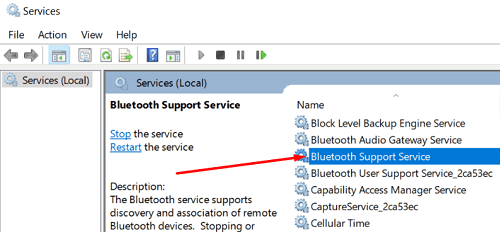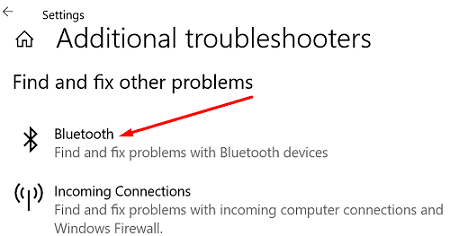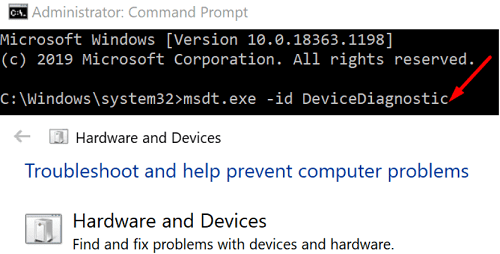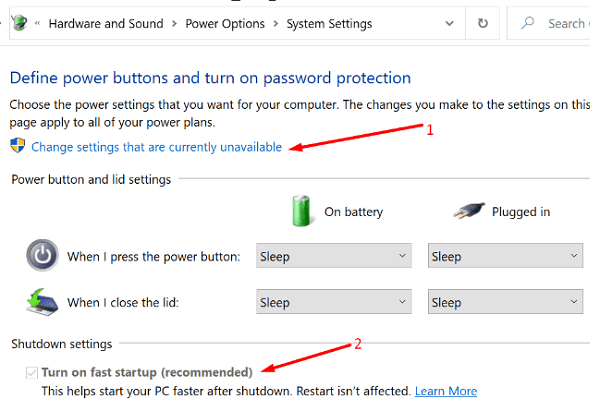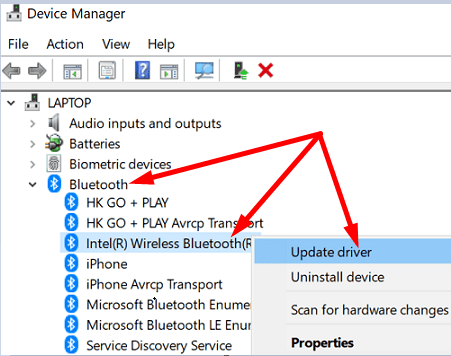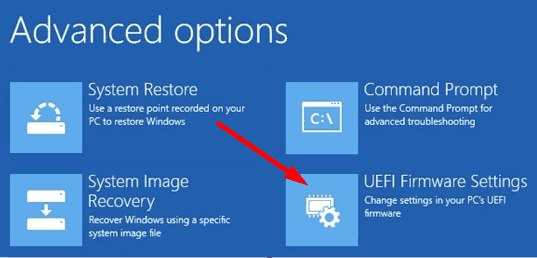Če se pomaknete do možnosti Nastavitve, Omrežje in internet in izberete Način letala, vendar manjka stikalo Bluetooth, ste prišli na pravo mesto. V tem kratkem vodniku bomo raziskali, zakaj se ta težava sploh pojavi in kako jo lahko odpravite.
Kaj naj naredim, če v sistemu Windows 10 ali 11 manjka stikalo Bluetooth?
Zaženite storitev Bluetooth
- Pritisnite tipki Windows in R ter v novo okno Zaženi vnesite services.msc .
- Pritisnite Enter , da zaženete aplikacijo Storitve .
- Poiščite storitev Bluetooth .
- Z desno tipko miške kliknite storitev in izberite Lastnosti .
- Nastavite vrsto zagona na Samodejno in se prepričajte, da se storitev izvaja.
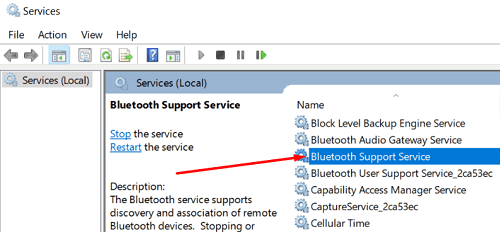
- Preverite, ali je stikalo Bluetooth zdaj vidno.
Zaženite orodje za odpravljanje težav Bluetooth
Eden od hitrih načinov za odpravo težav z Bluetoothom je zagon orodja za odpravljanje težav z Bluetoothom, ki je vgrajeno v Windows 10. Pomaknite se do Nastavitve , izberite Posodobitev in varnost in kliknite Odpravljanje težav . Izberite Dodatna orodja za odpravljanje težav in zaženite orodje za odpravljanje težav Bluetooth ter preverite rezultate.
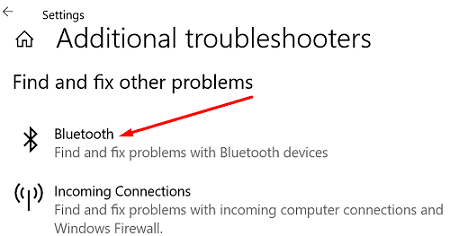
Zaženite orodje za odpravljanje težav s strojno opremo in napravami
Poleg tega poskusite zagnati orodje za odpravljanje težav s strojno opremo in napravami. Zaženite ukazni poziv s skrbniškimi pravicami in vnesite ukaz za zagon orodja za odpravljanje težav. Zaženite orodje, znova zaženite napravo in preverite rezultate. msdt.exe -id DeviceDiagnostic
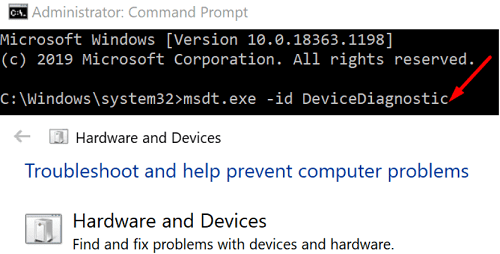
Onemogoči hitri zagon
Onemogočanje hitrega zagona vam lahko pomaga odpraviti to napako Bluetooth.
- Pomaknite se do Nastavitve napajanja in spanja .
- Pojdite na Dodatne nastavitve napajanja .
- Nato izberite Izberite, kaj počnejo gumbi za vklop .
- Pojdite na Spremeni nastavitve, ki trenutno niso na voljo .
- Odkljukajte možnost Vklopi hitri zagon .
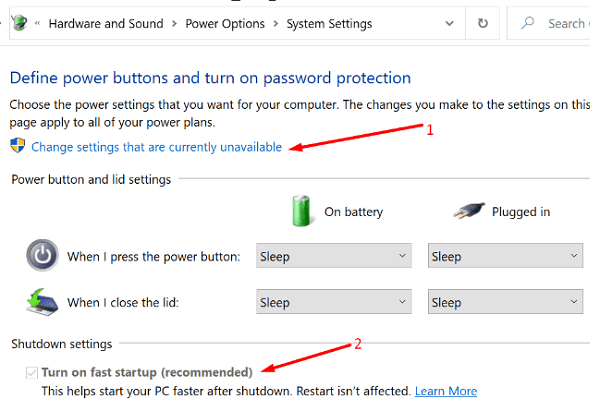
- Uporabite spremembe in znova zaženite računalnik.
Popravite gonilnike
Če stikalo Bluetooth izgine, to lahko pomeni, da so vaši gonilniki poškodovani ali manjkajo.
Zaženite upravitelja naprav in razširite razdelek Bluetooth . Z desno tipko miške kliknite svoj gonilnik Bluetooth in izberite Posodobi gonilnik .
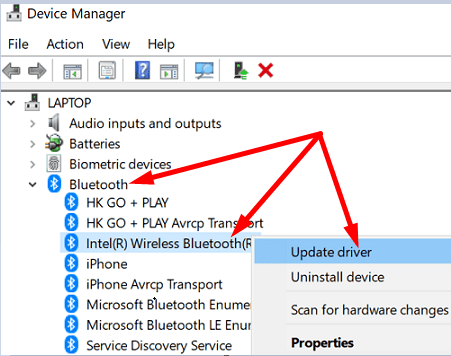
Če ste pravkar posodobili ali znova namestili gonilnike za Bluetooth, se stikalo morda ne bo prikazalo v aplikaciji Nastavitve, dokler znova ne zaženete računalnika.
Mimogrede, lahko tudi kliknete zavihek Pogled in izberete Prikaži skrite naprave . Preverite, ali je vaša naprava Bluetooth zdaj vidna. Če ima vaša tipkovnica namensko tipko Bluetooth, jo uporabite za vklop funkcije Bluetooth.
Če težave ne odpravite, odstranite gonilnike Bluetooth. Z desno tipko miške kliknite gonilnik in izberite Odstrani napravo . Znova zaženite računalnik, da samodejno namestite najnovejšo različico gonilnika.
Druga možnost je, da gonilnike vrnete nazaj in preverite, ali je težava izginila.
- Vrnite se v upravitelja naprav , z desno miškino tipko kliknite gonilnik Bluetooth in izberite Lastnosti .
- Kliknite zavihek Gonilnik in izberite Povrni gonilnik .
- Če je gumb zatemnjen, to pomeni, da v vašem računalniku ni nameščena nobena starejša različica gonilnika.
Odstranite All Things Bluetooth
Če ste pred kratkim prešli iz sistema Windows 7 v sistem Windows 10 ali Windows 11, stikalo morda ne bo vidno. To je zato, ker gonilniki, ki so jih namestili prodajalci, morda ne podpirajo Windows 10 ali 11.
Če želite odpraviti težavo, se pomaknite do nadzorne plošče , izberite Programi in funkcije in odstranite vse Bluetooth. Nato zaženite upravitelja naprav in odstranite vse gonilnike, povezane z Bluetooth. Znova zaženite napravo, da samodejno znova namestite združljive gonilnike in programe Bluetooth.
Ponastavite BIOS/UEFI
Če se je ta težava začela pojavljati po namestitvi najnovejših posodobitev sistema Windows, se vrnite na prejšnjo različico OS. Pojdite v Nastavitve → Posodobitev in varnost → Obnovitev → Vrnitev na prejšnjo različico sistema Windows → Začnite .
Če pa želite še naprej uporabljati najnovejšo različico operacijskega sistema, vnesite BIOS in znova omogočite privzete nastavitve. Spodnji koraki se lahko nekoliko razlikujejo glede na model vašega računalnika in proizvajalca.
- Uporabniki sistema Windows 10 pojdite na Nastavitve > Posodobitev in varnost > Obnovitev . Uporabniki sistema Windows 11 odprejo Nastavitve > Sistem > Obnovitev .
- Nato pod Napredne nastavitve/zagon izberite Znova zaženi zdaj .
- V novem oknu za napredno odpravljanje težav izberite Odpravljanje težav .
- Pojdite na Napredne možnosti in izberite Nastavitve vdelane programske opreme UEFI .
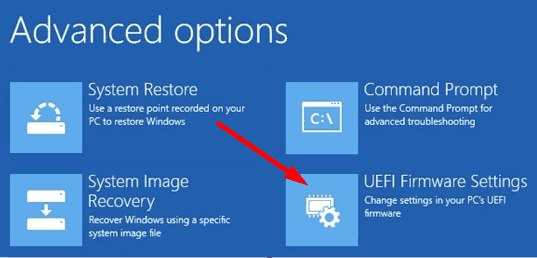
- Nastavite privzete nastavitve in znova zaženite računalnik.
Preverite, ali to težavo povzroča VM
Programi navideznega stroja lahko včasih ukradejo adapter USB Bluetooth iz gostiteljskega računalnika. Odkljukajte povezavo Bluetooth iz vašega VM in preverite, ali je ta rešitev odpravila težavo.
Zaključek
Če je vaš preklop Bluetooth izginil iz sistema Windows 10, zaženite aplikacijo Storitve in se prepričajte, da storitev Bluetooth deluje. Nato zaženite orodje za odpravljanje težav Bluetooth, onemogočite hitri zagon in namestite najnovejše posodobitve gonilnikov. Se še vedno srečujete z isto težavo? Sporočite nam, katera rešitev je delovala za vas.